Python Imaging Library (PIL) - это мощная библиотека, которая позволяет работать с изображениями в языке программирования Python. С ее помощью можно выполнять такие операции, как изменение размера изображения, изменение цветового пространства, создание эффектов и многое другое. Однако, перед тем как воспользоваться всеми преимуществами PIL, его необходимо установить на свою систему.
В данной статье мы предоставим вам пошаговую инструкцию о том, как установить PIL на Python. Для начала, убедитесь, что у вас установлен Python на вашем компьютере и его версия не ниже 2.7 или 3.3. Если вы еще не установили Python, вы можете скачать его с официального сайта Python.
Далее, вам потребуется установить pip - инструмент, который упрощает установку пакетов Python. В зависимости от вашей операционной системы, установка pip может понадобиться или быть уже включенной в Python. Для проверки наличия pip на вашей системе, вы можете ввести команду "pip --version" в командной строке или терминале. Если pip не установлен, вы можете скачать его и установить вручную.
Когда у вас уже установлен Python и pip, вы готовы установить PIL. Для этого вам нужно выполнить команду "pip install pillow" в командной строке или терминале. Здесь мы используем пакет pillow, который является модифицированной версией PIL и поддерживается активно. Команда pip автоматически загрузит и установит pillow и его зависимости.
После успешной установки PIL вы можете импортировать его в свой проект Python, используя команду "import PIL". Теперь вы можете начать использовать все функции и возможности PIL для обработки изображений. Не забывайте документировать свой код и ознакомиться с документацией по PIL - это поможет вам максимально эффективно использовать эту библиотеку.
Подготовка к установке PIL на Python

Перед тем, как приступить к установке PIL на Python, необходимо выполнить некоторые предварительные действия:
1. Убедитесь, что у вас установлен Python
Для работы с PIL требуется установленный Python на вашем компьютере. Проверьте его наличие, выполнив команду python --version в командной строке. Если команда не распознается, значит Python не установлен, и его необходимо скачать и установить.
2. Установите необходимые зависимости
PIL имеет некоторые зависимости, которые необходимо установить перед его установкой. Обычно это пакеты libjpeg, libpng и libtiff. В зависимости от вашей операционной системы, процесс установки может различаться. Для подробной информации обратитесь к документации вашей операционной системы.
3. Установите инструменты разработчика
Так как PIL - это библиотека на языке С, установка требует наличия инструментов разработчика. Проверьте их наличие, выполните команду gcc --version в командной строке. Если команда не распознается, значит инструменты разработчика не установлены, и их необходимо установить.
После выполнения всех этих предварительных действий вы будете готовы приступить к установке PIL на Python.
Необходимые программы и зависимости

Перед установкой PIL на Python вам потребуется убедиться, что на вашем компьютере установлены следующие программы и зависимости:
1. Python: Убедитесь, что у вас установлена актуальная версия Python. Вы можете скачать ее с официального сайта Python (https://www.python.org/downloads/). Следуйте инструкциям по установке для вашей операционной системы.
2. Pip: Pip - это инструмент управления пакетами Python. Он используется для установки и обновления различных библиотек и зависимостей. Вы должны убедиться, что у вас установлен Pip. Если у вас нет Pip, вы можете установить его, следуя инструкциям на официальном сайте Python.
3. Библиотека libjpeg: PIL требует наличия библиотеки libjpeg для поддержки формата изображений JPEG. Установите библиотеку libjpeg с помощью системного менеджера пакетов вашей операционной системы. Например, для Ubuntu вы можете выполнить команду sudo apt-get install libjpeg-dev.
4. Библиотека libpng: PIL также требует наличия библиотеки libpng для поддержки формата изображений PNG. Установите библиотеку libpng с помощью системного менеджера пакетов вашей операционной системы. Например, для Ubuntu вы можете выполнить команду sudo apt-get install libpng-dev.
Когда все необходимые программы и зависимости установлены, вы готовы к установке PIL на Python.
Установка PIL на Python

Для начала установки PIL на Python, вам потребуется настроенная рабочая среда Python. Если вы еще не установили Python, его можно скачать с официального сайта Python.
- Откройте командную строку (консоль) или терминал на вашем компьютере.
- Введите команду
pip install pillowи нажмите Enter. Эта команда установит pillow, форк библиотеки PIL, который является более современной и поддерживаемой версией. - Подождите, пока установка завершится. В конце установки вы должны увидеть сообщение об успешной установке.
- Проверьте успешность установки, введя команду
pythonв командной строке и запустив Python-интерпретатор. - Импортируйте библиотеку в Python:
from PIL import Image. Если вы не видите ошибок, это означает, что установка прошла успешно.
Теперь вы можете использовать библиотеку PIL в своих Python-программах для работы с изображениями.
Пошаговая инструкция по установке
- Откройте командную строку или терминал на вашем устройстве.
- Убедитесь, что у вас установлен Python. Вы можете проверить его версию, введя команду
python --versionв командной строке. - Установите инструмент управления пакетами pip, если он еще не установлен. Введите команду
python -m ensurepip --upgradeдля установки или обновления pip. - Следующим шагом будет установка библиотеки PIL. Введите команду
pip install pillow, чтобы установить эту библиотеку. - Установка должна начаться и завершиться без ошибок. Вы можете проверить успешность установки, введя команду
pip show pillow. Если в результате будет отображена информация о пакете, значит, установка прошла успешно. - Поздравляю! Теперь у вас установлена библиотека PIL на Python.
Теперь вы можете использовать PIL для обработки изображений в своих проектах Python.